win10系统如何新建组?windows10新建组的方法
更新日期:2024-03-21 09:40:14
来源:投稿
手机扫码继续观看

最近,有一些刚刚升级win10正式版的用户向小编咨询在新系统中该如何新建组。其实,方法非常简单。接下来,小编就向大家分享windows10系统新建组的具体方法。
具体方法如下:
1、首先选择此电脑 。

2、右击此电脑-单击管理。
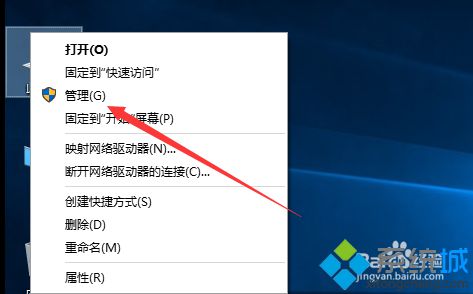
3、在选择本地用户和组-组。
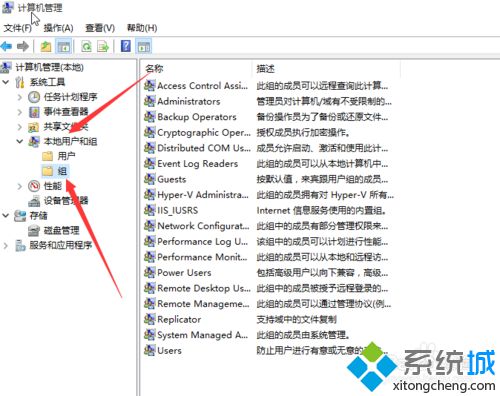
4、在右边空白处右击-单击-新建组。
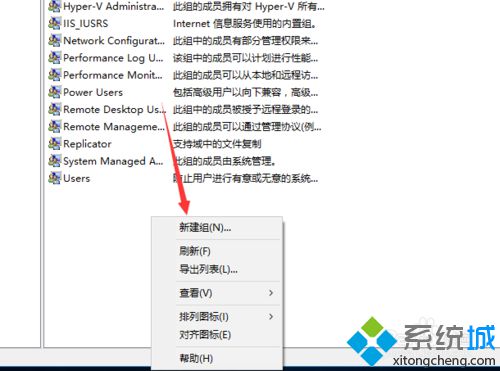
5、在新建组,这里自定义,如果要添加用户的话单击-添加 。
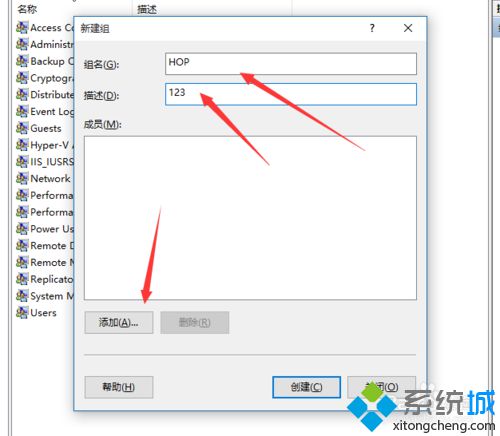
6、在单击-立即查找,可以看到左边有用户名,选择添加。
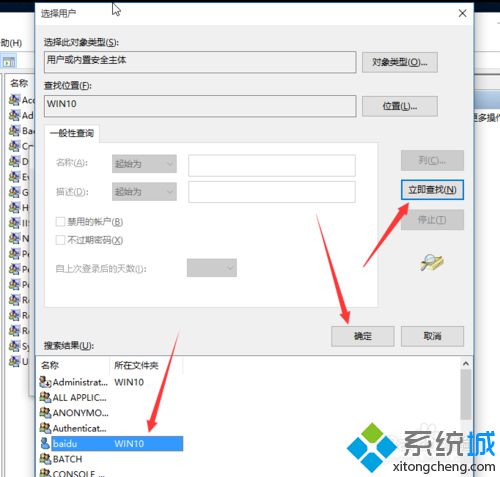
7、可以看到HOP工作。
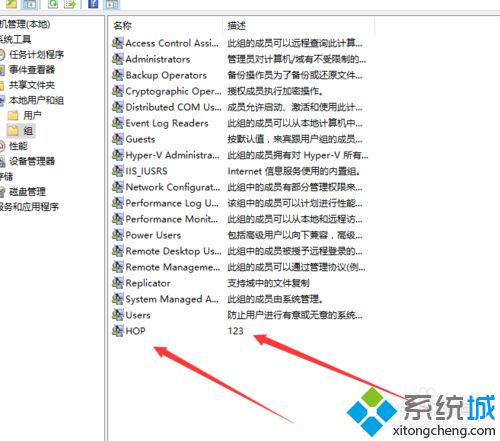
以上就是windows10系统新建组的具体方法介绍了。有需要的用户,不妨按照系统小编的方法操作看看吧!
相关推荐:
该文章是否有帮助到您?
常见问题
- monterey12.1正式版无法检测更新详情0次
- zui13更新计划详细介绍0次
- 优麒麟u盘安装详细教程0次
- 优麒麟和银河麒麟区别详细介绍0次
- monterey屏幕镜像使用教程0次
- monterey关闭sip教程0次
- 优麒麟操作系统详细评测0次
- monterey支持多设备互动吗详情0次
- 优麒麟中文设置教程0次
- monterey和bigsur区别详细介绍0次
系统下载排行
周
月
其他人正在下载
更多
安卓下载
更多
手机上观看
![]() 扫码手机上观看
扫码手机上观看
下一个:
U盘重装视频











